Находясь в поискеОбновление до Windows 10 или чистая установкаСоздайтеЗагрузочный USB-накопитель Windows 10Цель?
Иногда нам также нужен загрузочный USB-накопитель для доступа к опции «Расширенный запуск», чтобы исправить проблемы с запуском Windows.В этой статье мы обсудили如何 Из ISOИли используйте Official Media Creation Tool 2004Создайте загрузочный USB-накопитель Windows 10.
Содержание:
Создайте загрузочный USB-накопитель Windows 10
Создайте загрузочный USB-накопитель для Windows 10 Во-первых, нам понадобится USB-накопитель (не менее 4 ГБ и убедитесь, что USB-накопитель пуст, или сделайте резервную копию данных USB-накопителя).Кроме того, требуется файл ISO для Windows 10.В противном случае, если вы используете инструмент для создания мультимедиа, убедитесь, что у вас стабильное подключение к Интернету.
Используйте Media Creation Tool 2004
Microsoft официально выпустила Windows Media Creation Tool 2004, который помогает загружать и создавать загрузочный USB / Media 10 Windows для установки или обновления.
Вот какИспользуйте инструменты для создания медиаСоздайтеWindows 10USB.
- Сначала вставьте USB-накопитель в компьютер
- 下载Средство создания Windows 10 Media 2004.
- Сохраните файл Media Creation Tool.exe на рабочий стол.
- Дважды щелкните его, чтобы запустить установщик.
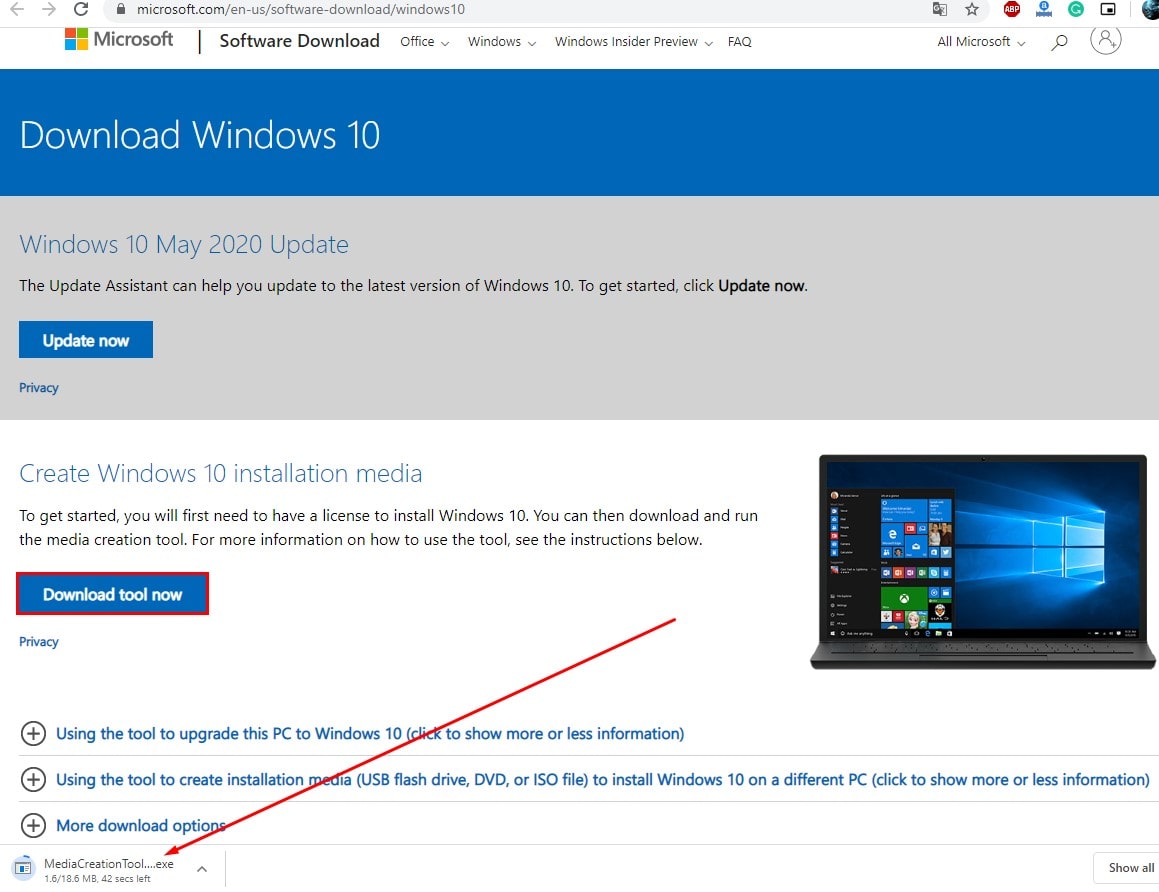
- Принять условия использования
- На экране «Далее» выберите «Создайте установочный носитель (USB-накопитель, DVD или файл ISO) для другого ПК » Option и нажмите «Далее».
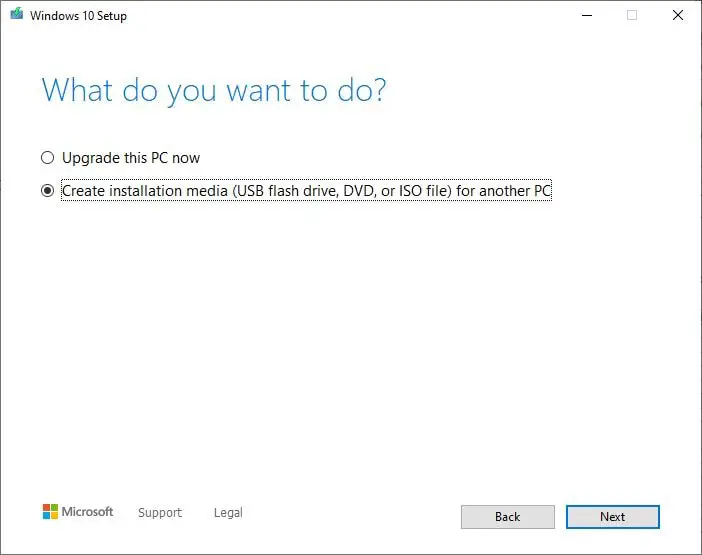
Теперь на следующем экране язык, архитектура и версия будут автоматически выбраны в зависимости от конфигурации вашего компьютера.ноЕсли вы попытаетесь использовать носитель на другом устройстве, тоМожно очистить "Рекомендуемый вариант использования этого ПК » Возможность выбрать соответствующую настройку.Мы рекомендуем одновременно использовать Select Architecture, чтобы мы могли использовать USB для 32-разрядной и 64-разрядной установки Windows.
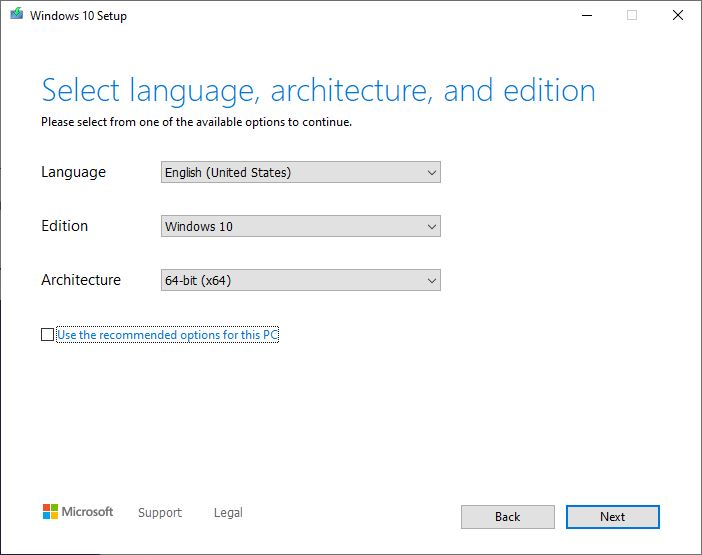
Нажмите «Далее» и выберите вариант «Флэш-накопитель USB».Нажмите еще раз "Следующий шаг", затемВыберите съемный диск из списка.
Вот и все, когда вы нажмете «Далее», средство создания мультимедиа начнет загрузку Windows (это займет некоторое время, в зависимости от скорости вашего интернет-соединения).После этого вы увидите созданный носитель Windows 10.Подождите, пока процесс не будет завершен на 100%, а затем, после завершения процесса, теперь вы можете использовать USB-накопитель для установки или обновления Windows.
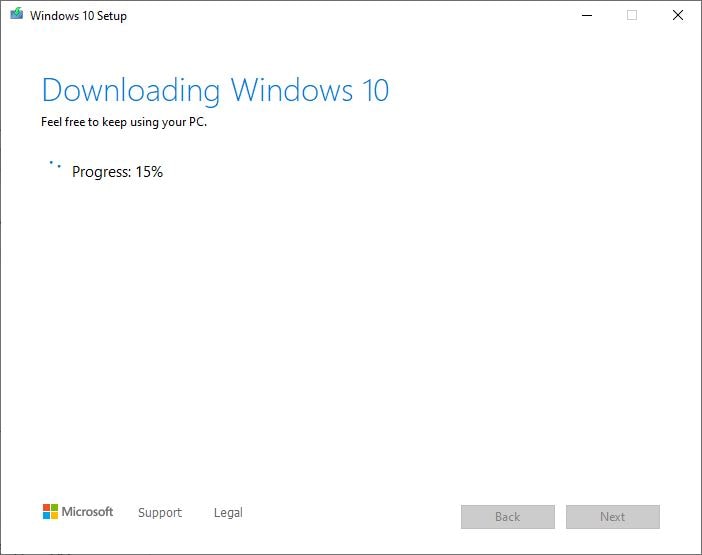
Создайте загрузочный USB-накопитель Windows 10 из ISO
Кроме того, вы можете использовать стороннюю утилиту Rufus tool, которая позволяет легко создать загрузочный USB-накопитель с помощью шагов Flew.首先Скачайте Rufus с официального сайта.Затем дважды щелкните Руфус-x.xx.exe Файл для запуска инструмента.В разделе "Устройство" выберитеНе менее 4 ГБ места的 USB 驅動 器.Затем в «Схема раздела и тип целевой системы»под, Из раскрывающегося менюДля UEFIОпции選擇 Схема разделов GPT.
Затем оставьте настройки по умолчанию в разделах «Файловая система» и «Размер кластера».В поле «Новая метка тома» введите описательную метку для диска.Затем в разделе «Параметры формата» выберите « Используйте «ISO-образ»ОпцииСоздайте загрузочный диск ».Теперь нажмите Значок диска,Затем выберите ISO-образ Windows 10.
Когда будете готовы, нажмите " Начинать" Кнопка.Затем нажмите 確定 Чтобы подтвердить, что USB-накопитель будет удален.После выполнения этих шагов Rufus продолжит создание загрузочного USB-носителя.
Надеюсь, что после прочтения этой статьи вы легко сможете создать загрузочную USB-флешку и установочный носитель Windows 10 для целей установки Windows.Если у вас есть предложения, не стесняйтесь оставлять комментарии ниже.Также прочтите
- Как исправить ошибку Центра обновления Windows 0x80070057
- IRQL драйвера BSOD для Windows 10 не меньше или равно проверке ошибок 0x0000000A
- Исправить ошибку защиты от записи на флешку в Windows 10
- Исправить ошибку защиты от записи на флешку в Windows 10
- Решение: после обновления Windows 10 2020 приложение для фотографий перестает работать


![[Исправлено] Microsoft Store не может загружать приложения и игры](https://oktechmasters.org/wp-content/uploads/2022/03/30606-Fix-Cant-Download-from-Microsoft-Store.jpg)
![[Исправлено] Microsoft Store не может загружать и устанавливать приложения](https://oktechmasters.org/wp-content/uploads/2022/03/30555-Fix-Microsoft-Store-Not-Installing-Apps.jpg)

